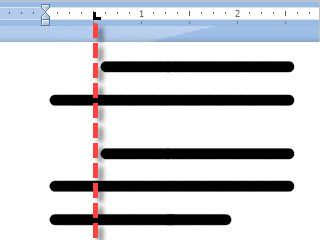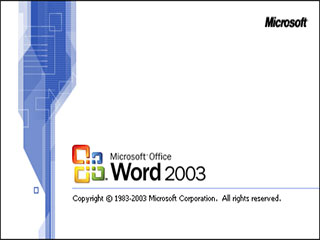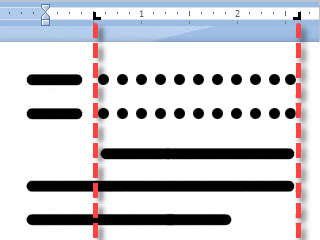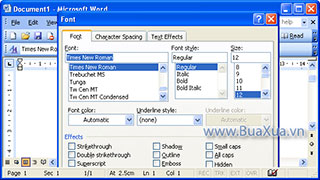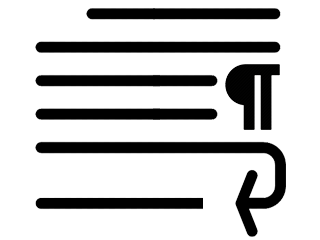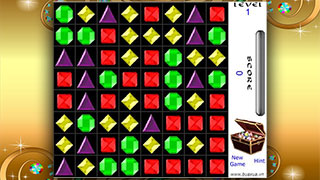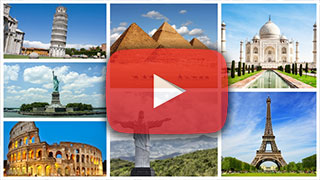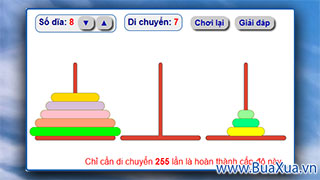Thay đổi khoảng cách và co giãn chữ trong soạn thảo văn bản có thể được xem như là kỹ thuật sắp chữ trong ngành in. Việc này không chỉ giúp trình bày trang văn bản đẹp mắt mà còn rất quan trọng trong bố cục toàn bộ bản in và phù hợp với số lượng trang in.
Cách thay đổi khoảng cách và co giãn chữ
Dùng chuột đánh dấu (bôi đen) chữ, từ hoặc đoạn văn bản nào muốn thay đổi.

Chọn Trình đơn Format -> Font
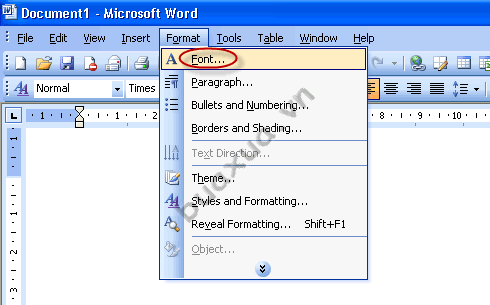
Vào Tab Character spacing. Trong phần này có các mục sau:
- Scale: Kéo giãn hoặc co hẹp chữ theo một tỷ lệ, có thể chọn tỷ lệ có sẵn hoặc nhập một giá trị tỷ lệ % tùy ý. Tỷ lệ 100% là bình thường, nhỏ hơn là co hẹp và lớn hơn là kéo giãn.
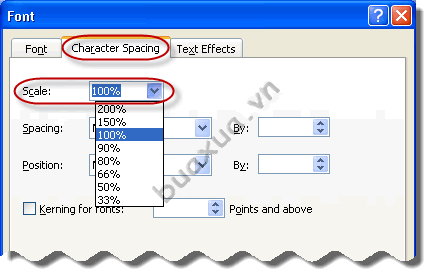
- Spacing: Thay đổi khoảng cách giữa các chữ (bao gồm khoảng trống), trong đó:
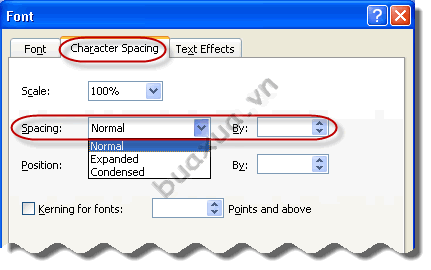
- Normal: Là khoảng cách bình thường.
- Expanded: Là tăng khoảng cách chữ rộng ra theo kích thước được chọn trong mục By.
- Condensed: Là giảm khoảng cách chữ hẹp lại theo kích thước được chọn trong mục By.
- Position: Định vị trí chữ, trong đó:
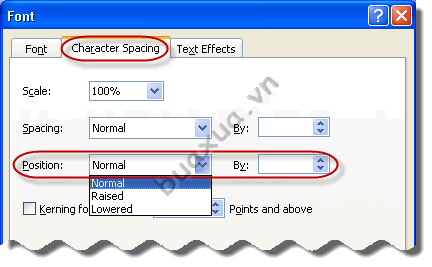
- Normal: Là khoảng cách bình thường.
- Raised: Là nâng cao chữ lên theo khoảng cách được chọn trong mục By.
- Lowered: Là hạ thấp chữ xuống theo khoảng cách được chọn trong mục By.
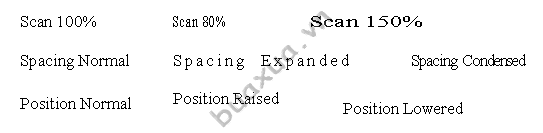
Kerning for font là một tính năng giúp tự động điều chỉnh khoảng cách đồng đều giữa các chữ. Để sử dụng tính năng này, hãy chọn kích thước (cỡ) chữ nhỏ nhất muốn áp dụng trong mục Points and above. MS Word sẽ tự động điều chỉnh tất cả các Font chữ có kích thước đó hoặc lớn hơn.
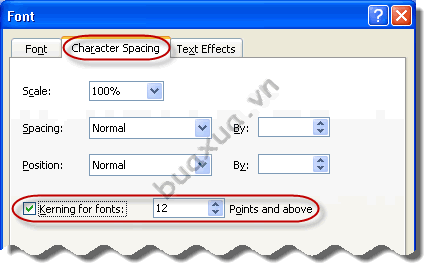
- Đơn vị đo kích thước mặc định là Point (pt: điểm ảnh) tuy nhiên bạn có thể nhập bất cứ đơn vị đo khoảng cách nào khác tùy ý (mm, cm,…).
- Xem trong khung Preview để thấy được các thay đổi trước khi áp dụng kiểu gạch dưới.
Phản hồi bài viết
Gửi ý kiến đóng góp hoặc thắc mắc của bạn về bài viết này!
Xin vui lòng nhập chính xác địa chỉ Email của bạn để nhận được thư trả lời.